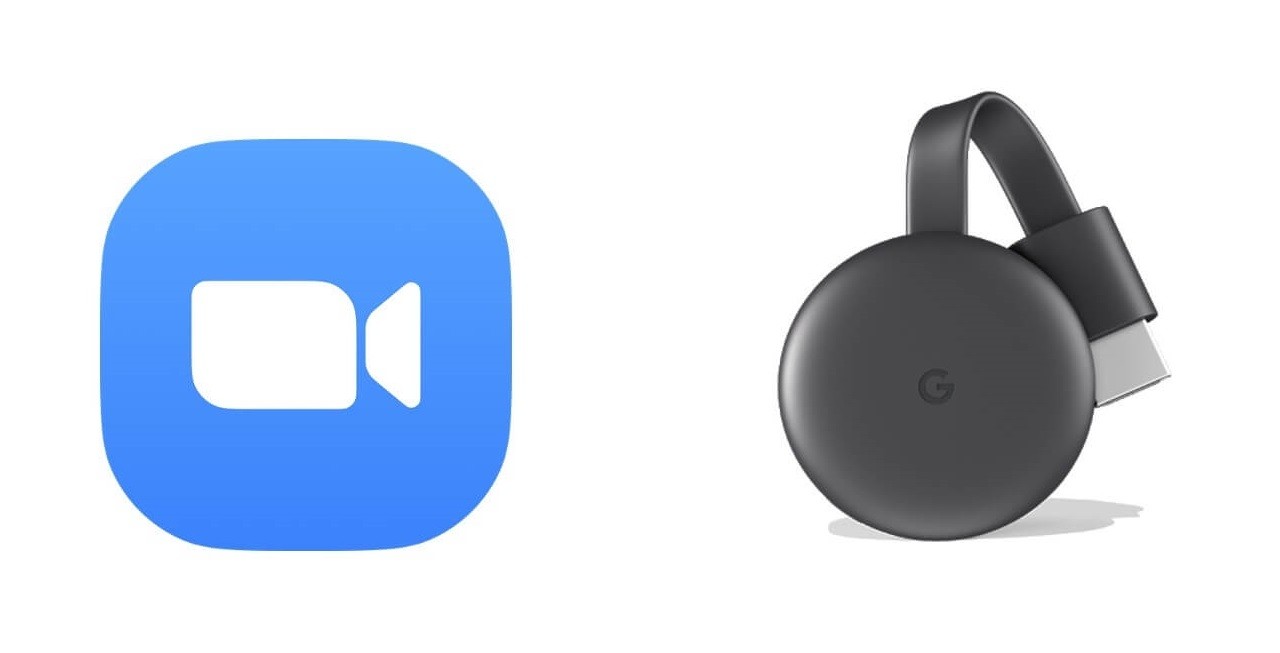
أصبح لقاء أي شخص أمرًا سهلاً تقريبًا مع Zoom Meeting. إنه تطبيق اجتماع عن بُعد يتيح لك التواصل مع أي شخص آخر مؤتمرات الفيديووالمؤتمرات الصوتية وعقد اجتماعات عبر الإنترنت. باستخدام Zoom Cloud Meeting ، يمكنك المشاركة في ندوة فيديو عبر الويب كاملة الميزات وأحداث تسويقية والمزيد. وهو يدعم البدء وكذلك الانضمام إلى اجتماع 100 شخص بجودة HD. زووم الاجتماع يساعدك زيادة إنتاجيتك حتى لو كنت بعيدًا عن مكان العمل أو المكتب. على الرغم من أنه لا يدعم التسجيل الرقمي للشاشة بشكل افتراضي ، إلا أن هناك طرقًا للقيام بذلك. باستخدام هذا ، ستتمكن من تجربة اجتماعات Zoom على التلفزيون المتصل بـ Chromecast. لمعرفة المزيد ، ادخل إلى المقالة أدناه.
اجتماعات سحابة Chromecast Zoom
يعد Zoom Cloud Meetings تطبيقًا متعدد الأنظمة الأساسية ، ويمكنك الإرسال من Android و iOS والكمبيوتر الشخصي. يغطي القسم أدناه إجراءات اجتماعات Chromecast Zoom Cloud.
ماذا تحتاج؟
المتطلبات المسبقة
خطوات اجتماع Chromecast Zoom من هاتف Android الذكي
لا يحتوي Zoom Meeting على ميزة تسجيل الشاشة المضمنة. ومع ذلك ، يمكن لمستخدمي Android عكس الشاشة وإرسال Zoom Meeting.
(1). اسحب لوحة الإشعارات وحدد يلقي الشاشة الخيار على هاتف Android.
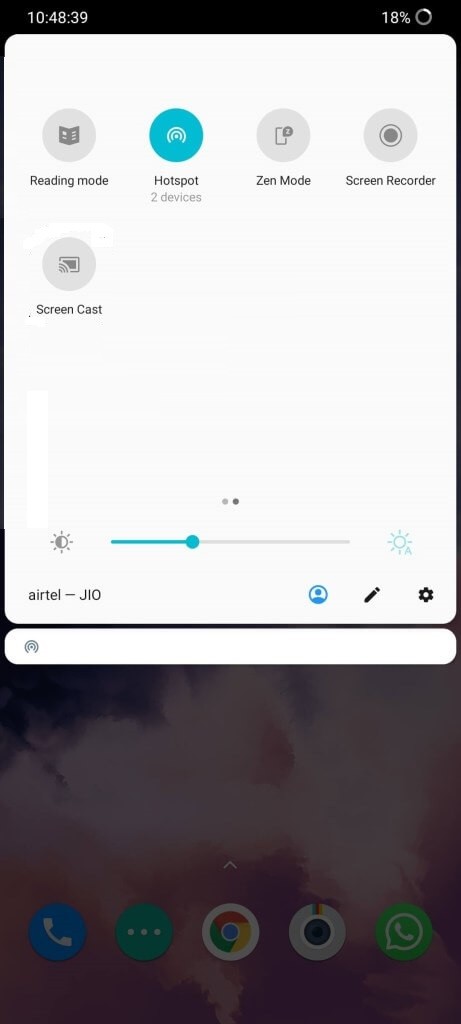 اختر Screen Cast
اختر Screen Cast(2). ستجد جهاز Chromecast عندما يكون متصلاً بنفس شبكة WiFi مثل جهاز Android الخاص بك. انقر عليه.
(3). افتح تطبيق Zoom Meeting من درج تطبيقات Android وقم بتسجيل الدخول إلى حسابك.
(4). قم بإجراء مكالمة على التطبيق وسيتم تسجيلها تلقائيًا على Chromecast TV.
باستخدام هذا ، يمكنك المشاركة في مؤتمرات الفيديو من جهاز Chromecast Smart TV المتصل.
خطوات اجتماع Chromecast Zoom من iOS
إذا كنت ترغب في إرسال مكالمة Zoom Meeting إلى Chromecast TV من جهاز iPhone أو iPad ، فأنت بحاجة إلى تثبيت تطبيق انعكاس شاشة تابع لجهة خارجية. قم بتثبيت تطبيق Chromecast Streamer من متجر التطبيقات على جهاز iOS الخاص بك.
(1). قم بتشغيل تطبيق Streamer for Chromecast من قسم التطبيقات على iPhone / iPad.
(2). اضغط على يقذف أيقونة متوفرة في الجزء العلوي من الشاشة.
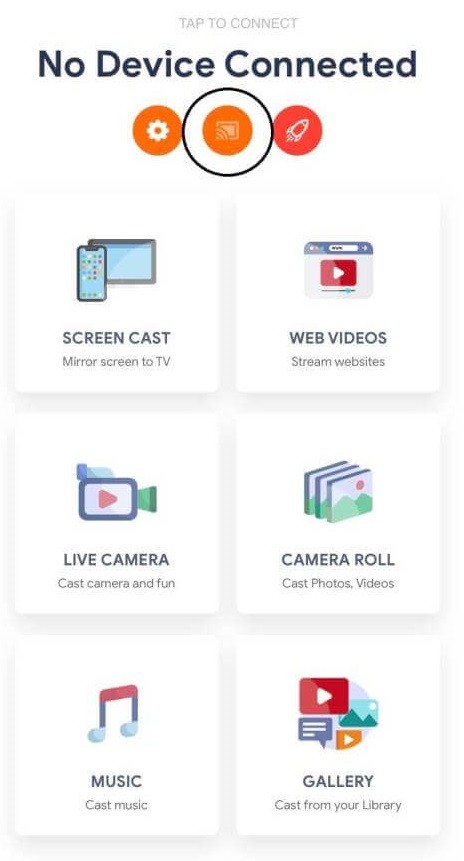 حدد رمز الإرسال
حدد رمز الإرسال(3). عند توصيل Chromecast و iOS بنفس شبكة WiFi ، ستجد اسم التلفزيون مدرجًا. فقط اضغط عليها.
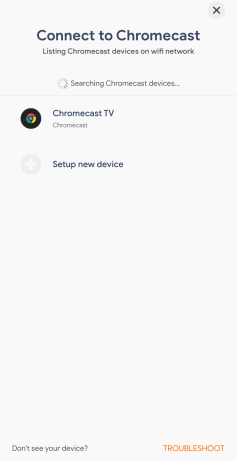 اضغط على Chromecast TV
اضغط على Chromecast TV(4). في النافذة المنبثقة المعروضة في الجزء السفلي ، انقر فوق الاتصال اختيار.
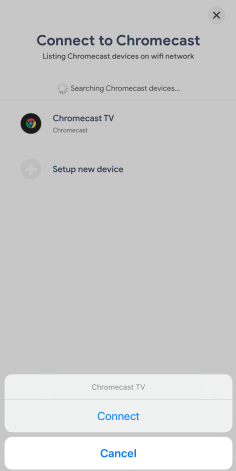 اضغط على خيار الاتصال
اضغط على خيار الاتصال(5). من مجموعة الخيارات ، حدد يلقي الشاشة و اختار ابدأ النسخ المتطابق.
(6). انقر فوق ابدأ البث الخيار على الشاشة التالية.
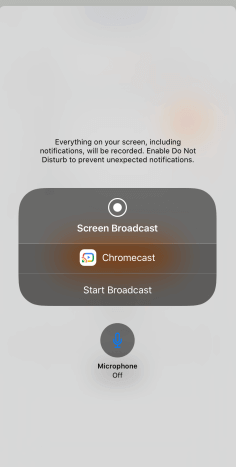 اضغط على شاشة البث
اضغط على شاشة البث(7). عندما يتم إرسال شاشة iOS إلى Chromecast ، قم بتشغيل تطبيق Zoom Meeting.
(8). لإنهاء المكالمة ، اضغط على قف الزر وسينتهي إرسال الشاشة.
سيتم إرسال شاشة جهاز iOS مع Zoom Meeting إلى Chromecast TV.
خطوات اجتماع Chromecast Zoom من جهاز كمبيوتر
تتطلب هذه الطريقة تثبيت أحدث إصدار من متصفح Chrome على جهاز الكمبيوتر الخاص بك.
(1). قم بتشغيل متصفح Chrome على جهاز الكمبيوتر واضغط على ملف قائمة طعام (ثلاث نقاط رأسية) من الزاوية العلوية اليمنى.
(2). يختار يقذف الخيار من القائمة الموسعة.
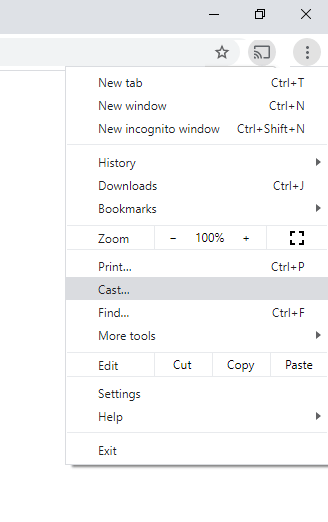 حدد خيار Cast
حدد خيار Cast(3). في علامة التبويب Cast ، انقر فوق قائمة المصادر المنسدلة للاختيار علامة تبويب الإرسال اختيار.
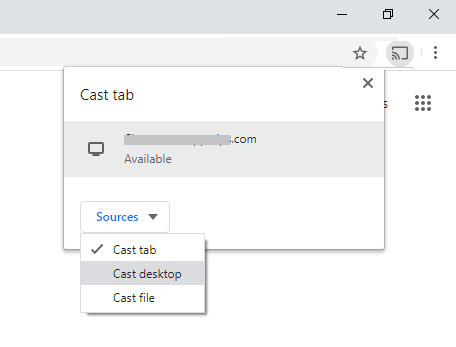 اختر علامة التبويب Cast
اختر علامة التبويب Cast(4). الآن ، حدد يشارك على الشاشة التالية لإرسال شاشة الكمبيوتر إلى Chromecast.
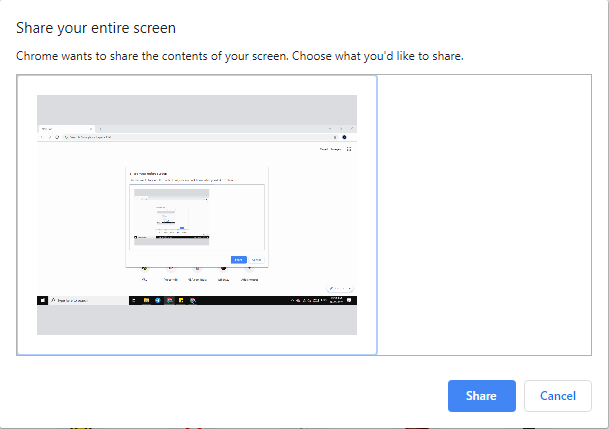 اضغط على مشاركة
اضغط على مشاركة(5). افتح تطبيق Zoom Meeting من يبدأ القائمة وإجراء مكالمة.
(6). لإيقاف الإرسال ، افتح Chrome على جهاز الكمبيوتر ، وانقر على أيقونة Cast ، وحدد توقف عن الإرسال.
استكشاف أخطاء مشكلة إرسال الصوت في اجتماع Zoom وإصلاحها
قد تصادف عددًا قليلاً جدًا من الأخطاء أثناء الإرسال على Zoom Meeting ، وأحد هذه الأخطاء هو مشكلات المؤتمرات الصوتية. من الأفضل استخدام مكبر صوت من خلال AUX أو Bluetooth للتخلص من المشكلة.
أدلة مفيدة
فيما يلي أدلة البث الخاصة بنا لمشاهدة اجتماعات Zoom
هنا تأتي نهاية إرسال Zoom Meeting إلى Chromecast TV. يمكنك محاولة إرسال اجتماع Zoom على شاشة تلفزيون كبيرة بسهولة باستخدام أي جهاز تملكه.
أخبرنا إذا كنت قد أرسلت Zoom Meeting إلى Chromecast بنجاح ، فاترك تعليقًا أدناه. لمزيد من هذه المقالات الشيقة ، يمكنك متابعتنا Facebook و Twitter.
